雨林木风u盘装系统工具显示隐藏分区教程?
时间:2023-05-13
来源:雨林木风系统
作者:佚名
雨林木风u盘装系统工具显示隐藏分区教程?
市面上部分品牌电脑会专门开辟隐藏分区,用于存放系统、备份文件或者品牌数据,常规条件使用者无法看到。如果我们想了解里面信息,可以使用u盘装系统工具雨林木风显示隐藏分区,下面我们来看具体怎么操作。
首先制作一个雨林木风u盘启动盘,具体办法可参考“雨林木风v9.2装机版u盘一键制作详细教程”;并设置电脑u盘开机启动,步骤可参考“将u盘启动盘设置为开机首选办法”;不清楚电脑开机快捷键的朋友请参考“雨林木风u盘开机启动快捷键大全”。
1、将雨林木风u盘启动盘插到主机usb后置接口,重启,看到开机画面后按快捷键打开雨林木风主菜单页面,接着将光标移至“【02】运行雨林木风win8pE防蓝屏版(新电脑)”并回车,如下图所示:
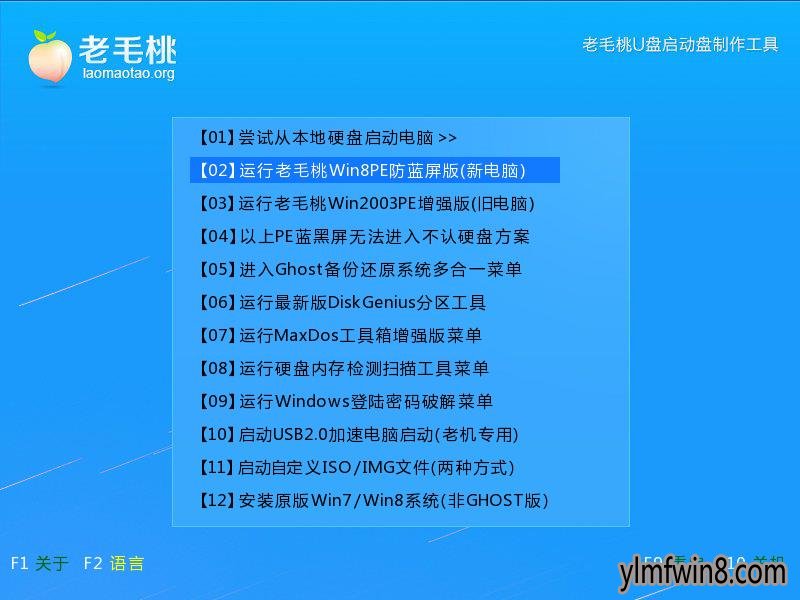
2、进入pe系统桌面后,双击运行分区工具diskgenius,可以看到当前磁盘中存在一个隐藏分区,如下图所示:
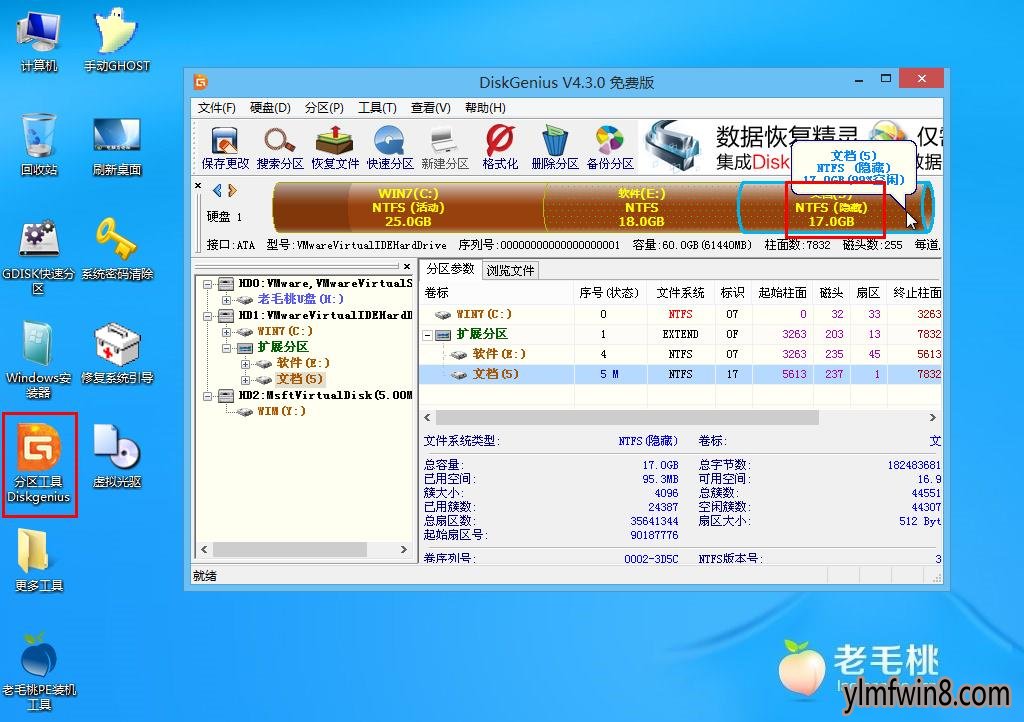
3、打开隐藏分区右键菜单,选择“取消隐藏状态”,如下图所示:
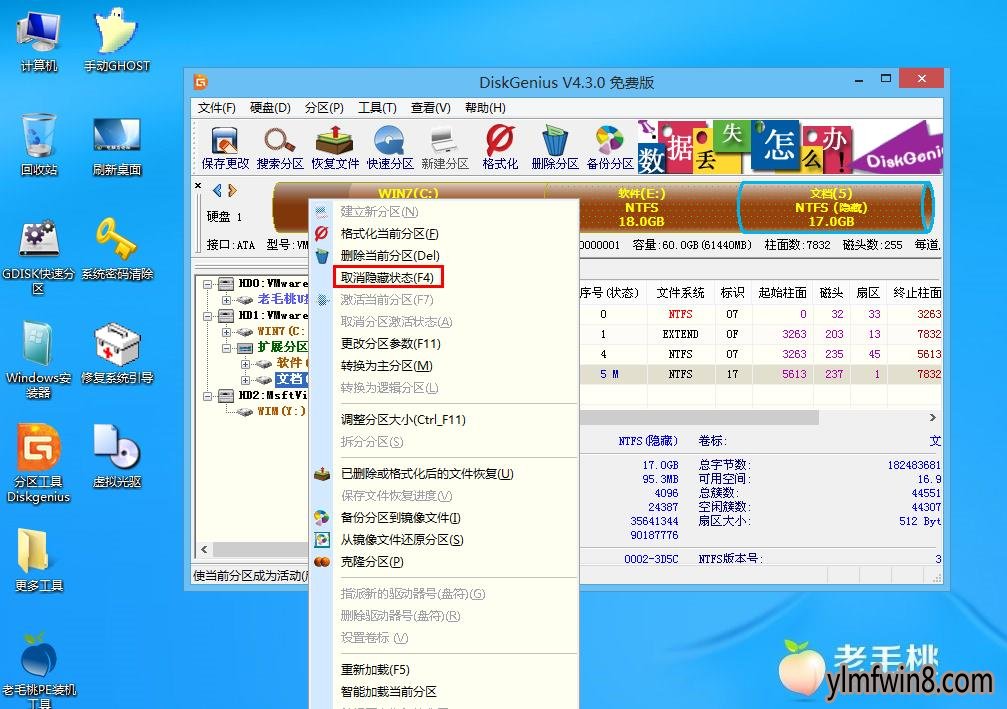
4、在弹出的警示框中点击确定,然后点击工具左上角的“保存更改”图标,如下图所示:
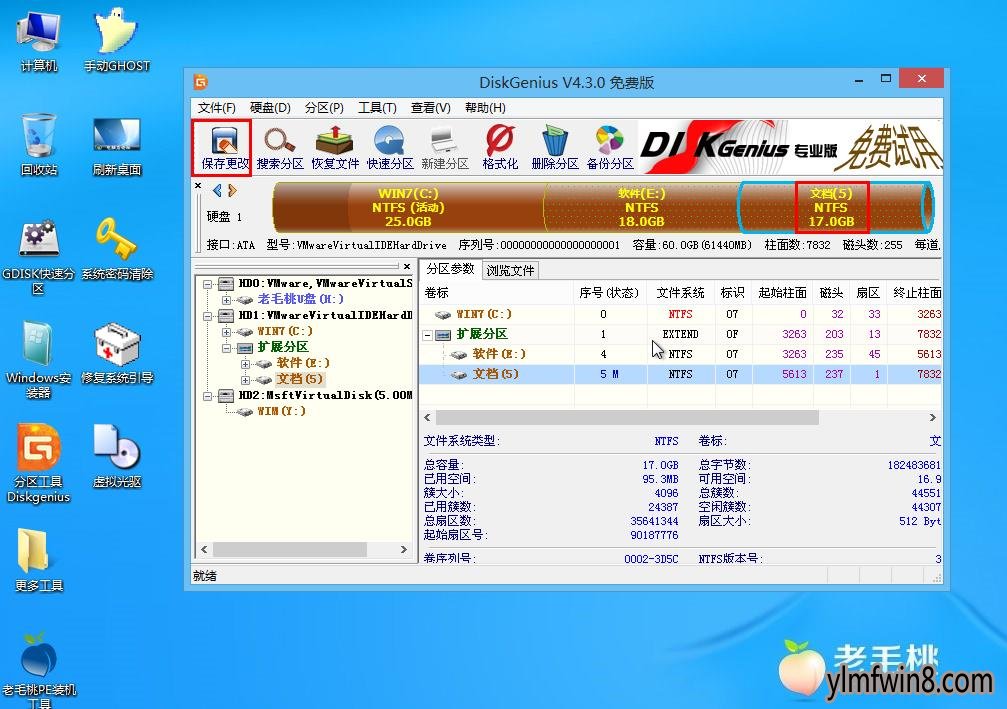
5、接着在询问框中点击是确定保存更改,再打开磁盘管理器便可以看到隐藏分区了,如下图所示:
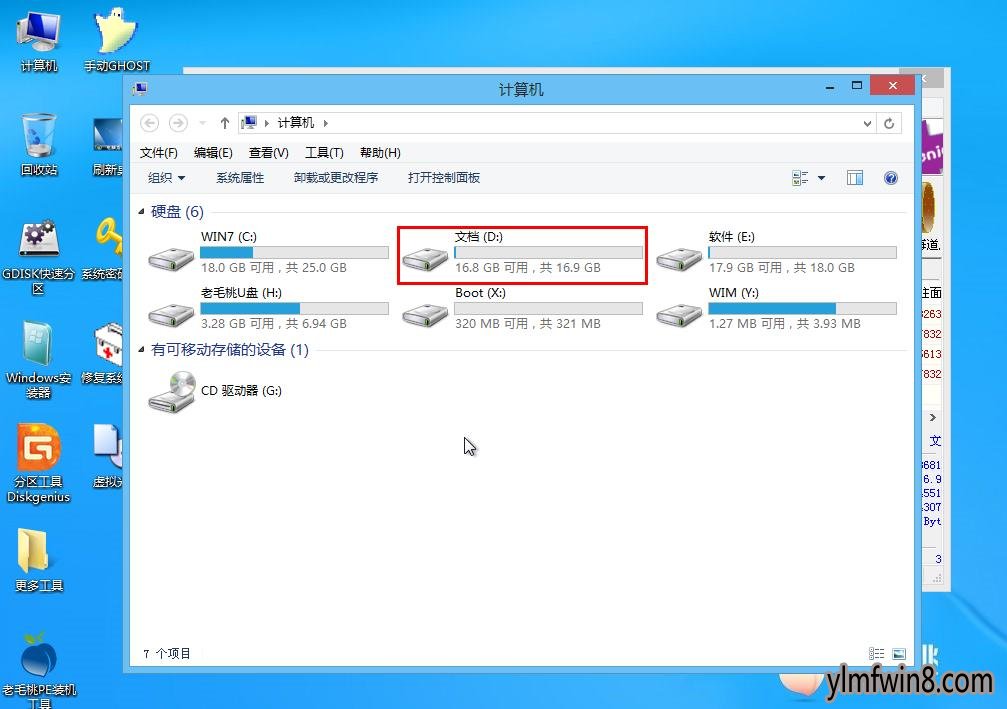
至此,u盘装系统工具雨林木风显示隐藏分区的办法就介绍完毕,如果发现磁盘实际容量比理论的少了一些,可能就是存在隐藏分区的缘故,大家不妨按照上面的步骤一窥究竟。
相关文章
更多+-
02/16
-
10/11
-
10/18
-
10/19
-
12/03
手游排行榜
- 最新排行
- 最热排行
- 评分最高
-
动作冒险 大小:322.65 MB
-
角色扮演 大小:182.03 MB
-
动作冒险 大小:327.57 MB
-
角色扮演 大小:77.48 MB
-
卡牌策略 大小:260.8 MB
-
模拟经营 大小:60.31 MB
-
模拟经营 大小:1.08 GB
-
角色扮演 大小:173 MB




































